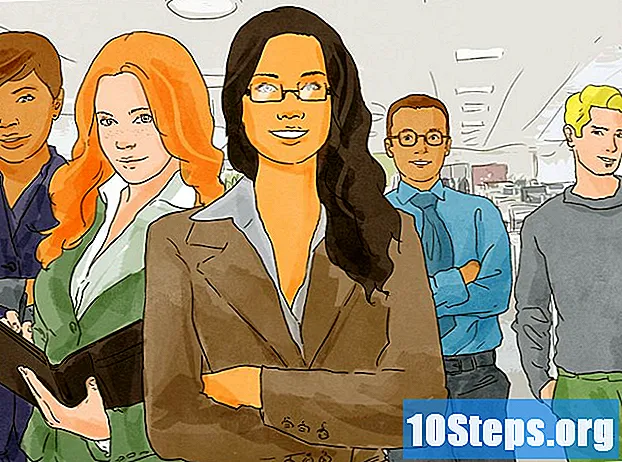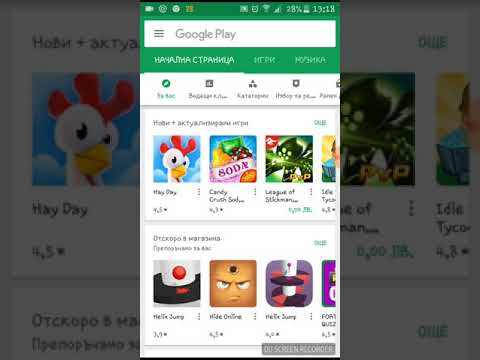
Съдържание
В някои случаи може да бъде много полезно да се сдобиете със снимки, които са на вашия цифров фотоапарат, но без да се налага да ги правите наоколо. Добър изход е да ги прехвърлите на мобилния си телефон и да ги вземете със себе си, където и да отидете!
стъпки
Изпратете снимките на компютър. Това може да стане бързо и лесно с помощта на кабел за свързване на камерата и компютъра. Този кабел обикновено се доставя с цифровия фотоапарат.
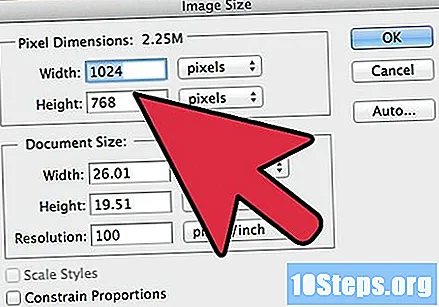
Редактирайте снимката до размера, който телефонът позволява, освен ако не направи това автоматично. Ако не направите това преди прехвърлянето и изображението е изкривено, разтегнато, много малко или странно по някакъв начин, винаги можете да се върнете и да опитате отново.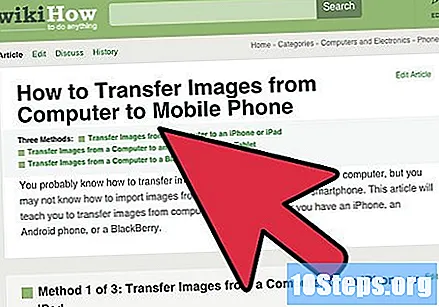
За да прехвърлите снимките:- Ако телефонът ви има USB кабел: той може да бъде свързан към устройството и към компютъра (през USB порта) за прехвърляне на снимките. Телефонът трябва да се появи на компютъра като ново устройство. Просто кликнете и плъзнете елементи върху тази икона в повечето случаи; в противен случай може да се наложи да инсталирате конкретна програма, предоставена от производителя.
- Ако вашият модел няма Bluetooth и искате да използвате метода за изпращане на имейл / снимка, следвайте стъпки 3 и 4.
- Ако и телефонът, и компютърът имат Bluetooth, следвайте стъпки 5 и 6.
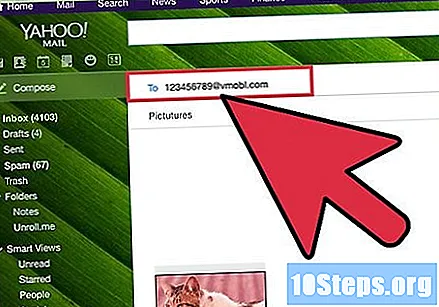
За да изпращате снимки по имейл / съобщения: намерете имейл адреса, който трябва да получи снимката. Операторите разглеждат номерата на клетките като имейли. Този метод не е толкова разпространен, така че може да е трудно да се намери правилния адрес, на който да го изпратите. Ако можете, вместо текстово съобщение, ще получите съобщение със снимка.
Изпратете имейла на номера и изпратете снимката като прикачен файл на мобилния си телефон. Вероятно ще има опция да го запазите като тапет, да го съхраните на вашето устройство или нещо подобно.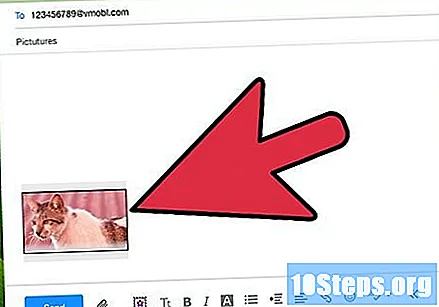
За Bluetooth метода: активирайте Bluetooth на телефона си, ако още не сте го направили. За да работи това, мобилният телефон трябва да бъде сдвоен с компютъра. Не се паникьосвайте, по-лесно е, отколкото изглежда!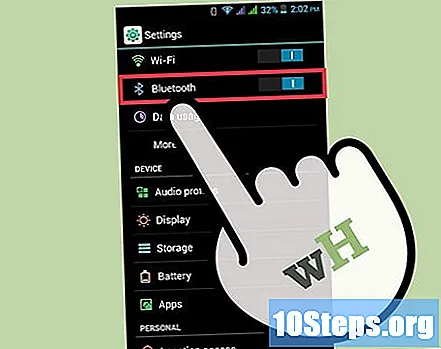
- Ще трябва да конфигурирате компютъра така, че да позволява Bluetooth връзки, което може да се извърши през контролния панел. Щракнете двукратно върху иконата на Bluetooth и прозорецът Bluetooth устройства трябва да се появи. Влезте в раздела „Опции“ и проверете дали са отменени опциите „Разрешаване на Bluetooth устройства да открият този компютър“ и „Разрешаване на Bluetooth устройства да се свързват с този компютър“.
- Влезте в раздела „Устройства“ и кликнете върху бутона „Добавяне“. Съветникът за добавяне на Bluetooth устройство ще се стартира и след като се увери, че компютърът е конфигуриран и готов да бъде „открит“, той ще потърси вашия мобилен телефон.
- Изберете телефона си и натиснете "Напред". Сега трябва да въведете парола от съображения за сигурност. Не трябва да е твърде сложно, особено ако не сте добре да запомните номера, като например 0000 или 1212. Мобилният ви телефон трябва да ви помоли да въведете тази парола; направете това и процесът на сдвояване ще бъде завършен, след като Windows го завърши.
Ако все още нямате Ringtone Media Studio (или друга програма, която изтегля), изтеглете го. Той поддържа огромното мнозинство от най-популярните модели мобилни телефони, като прехвърля различни размери чрез Bluetooth връзка. След като го инсталирате и стартирате, ще видите списък с файлове на вашата система, които могат да бъдат прехвърлени. Намерете снимките, които искате да изпратите, и кликнете върху бутона „Прехвърляне“, за да ги прехвърлите на мобилния си телефон.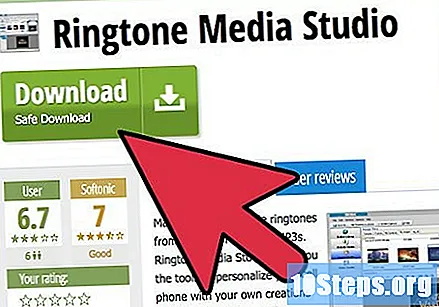
Съвети
- Ако имате безплатен план за мултимедийни съобщения, използвайте го. В противен случай всяко съобщение ще бъде таксувано, което значително увеличава цената на вашия акаунт. Следователно, ако бюджетът ви е малък, методът за изпращане на изображения чрез съобщения не е най-подходящият.
Предупреждения
- Може да се наложи да инсталирате определена програма за прехвърляне на файлове от компютъра в телефона и обратно. Инсталирайте го от компактдиск, предоставен от производителя на телефона или, ако е необходимо, го изтеглете от защитен адрес. В противен случай можете да използвате програмата, предложена в стъпка 6.
- Моля, имайте предвид, че методът за изображение на имейл може не работа. Ако това се случи, може би е добра идея да опитате метода през USB / клетъчен или Bluetooth кабел. Ако никой от тях все още не работи или ако телефонът е твърде стар, най-добре е да си купите нов модел - освен ако не сте счупен и / или можете да оцелеете на най-„скромния“ телефон. Ако не ви пука толкова много за предаване на изображения от вашия цифров фотоапарат към мобилния си телефон, тогава не купете ново устройство точно за това.